苹果手机怎么设置自定义电话铃声 iPhone怎么设置自定义铃声
日期: 来源:贝斯特安卓网
苹果手机作为一款备受欢迎的智能手机,拥有丰富的个性化设置功能,其中自定义电话铃声更是备受用户关注,想要为自己的iPhone设置一个独一无二的电话铃声吗?不用担心苹果手机设置自定义电话铃声的方法并不复杂。接下来我们将详细介绍iPhone如何设置自定义铃声,让您的电话铃声与众不同,让您的手机更加个性化。
iPhone怎么设置自定义铃声
具体步骤:
1.苹果手机上选择打开【QQ音乐】应用APP,如下图所示。
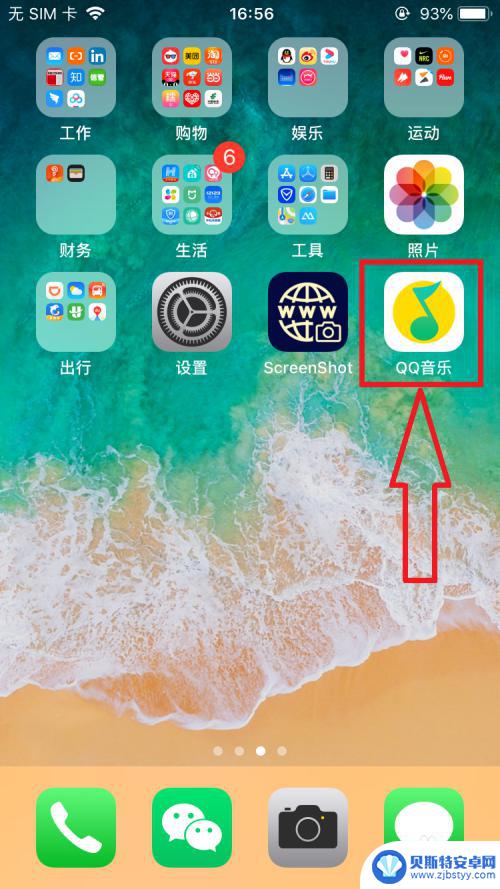
2.进入【QQ音乐】主页面,选择打开页面右下角【我的】选项。在【我的】页面中打开【本地】选项,如下图所示。
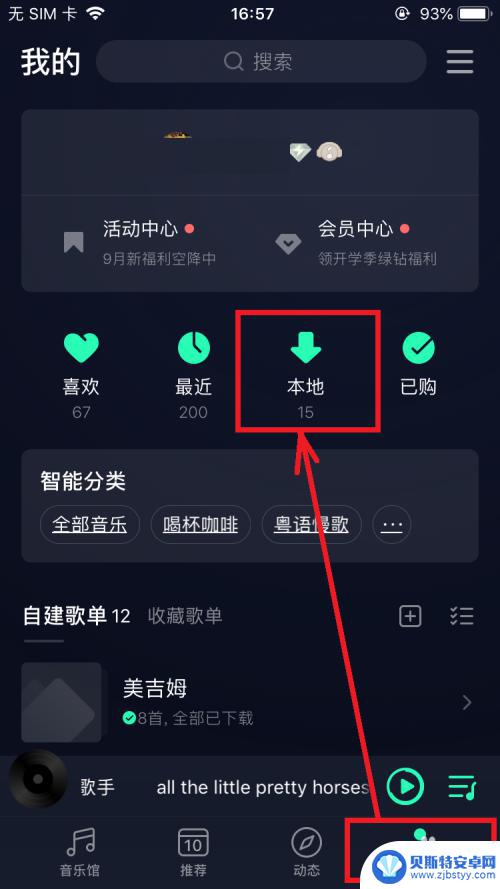
3.进入【本地歌曲】页面,点击打开某一首歌右侧的【...】,在弹出的菜单列表中选择打开【设置铃声】菜单选项,如下图所示。
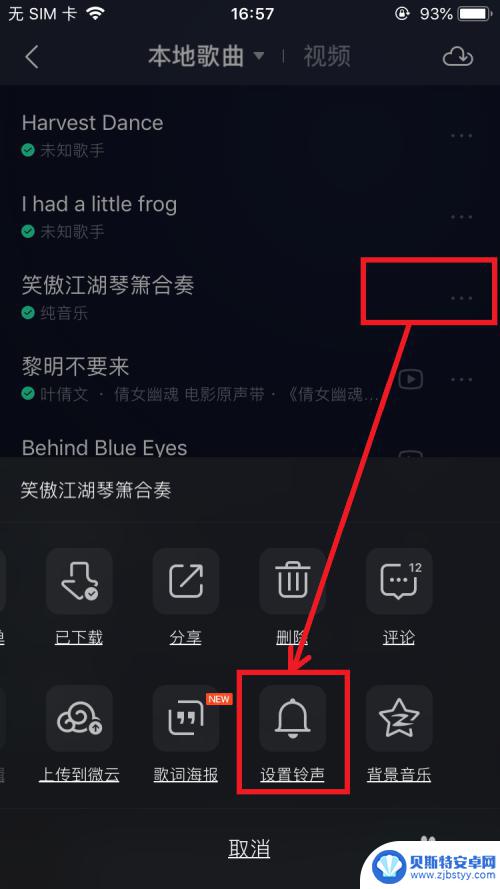
4.进入【铃声编辑】页面,完成铃声编辑后,点击页面下方【设置为铃声】按钮,如下图所示。
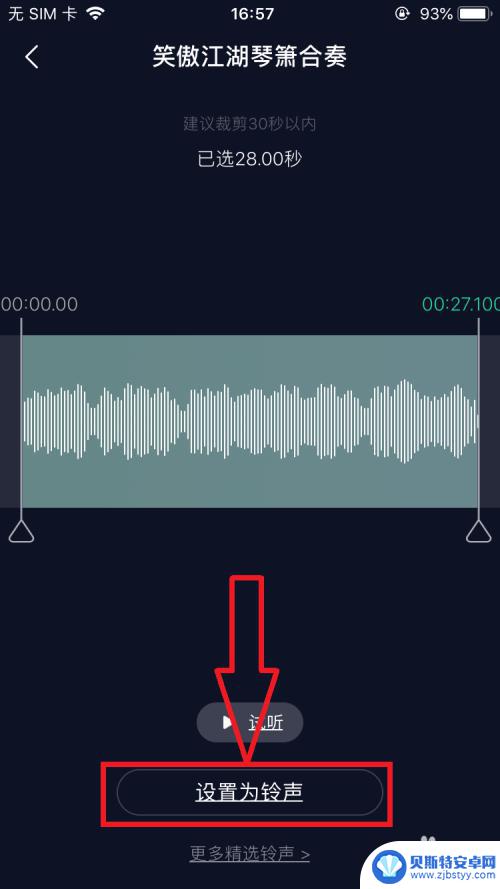
5.在屏幕弹出的菜单列表中,选择打开【拷贝到库乐队】菜单选项,如下图所示。
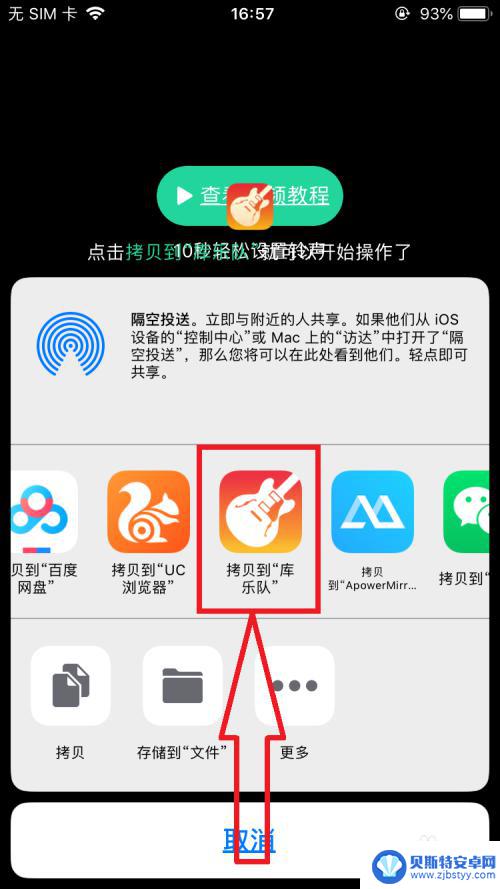
6.页面跳转到【库乐队】应用APP页面,点击该音乐。在弹出的菜单列表中选择【共享】,如下图所示。
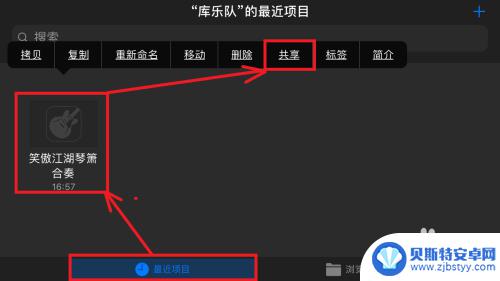
7.进入【共享乐曲】页面,选择打开【电话铃声】菜单选项,如下图所示。
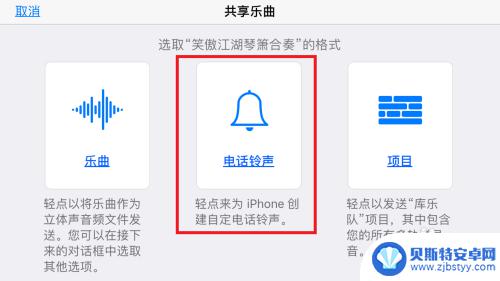
8.在【导出电话铃声】页面,编辑【电话铃声的名称】后。点击页面右上角【导出】按钮,成功导出电话铃声后,退出【库乐队】应用APP,如下图所示。
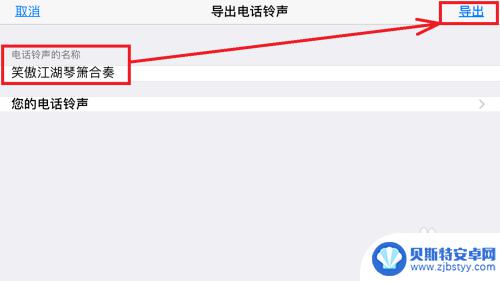
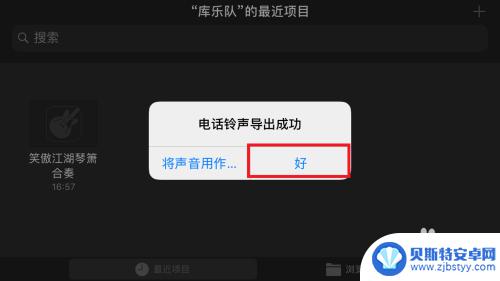
以上就是苹果手机如何设置自定义电话铃声的全部内容,如果你也遇到了同样的情况,请参照本文的方法来处理,希望对大家有所帮助。
相关教程
-
oppo手机怎么更换自定义铃声 oppo手机自定义来电铃声设置方法
-
苹果手机怎么换自定义铃声 苹果12如何设置自定义铃声
-
oppo手机怎么更换来电铃声 oppo手机自定义来电铃声设置方法
-
怎么改变手机通话铃声 怎么设置手机来电铃声为自定义铃声
-
oppo手机来电铃声怎么弄 oppo手机自定义来电铃声设置方法
-
怎么统一设置苹果手机铃声 最新版iTunes设置iPhone铃声的详细教程
-
手机能否充值etc 手机ETC充值方法
-
手机编辑完保存的文件在哪能找到呢 手机里怎么找到文档
-
手机如何查看es文件 手机ES文件浏览器访问电脑共享文件教程
-
手机如何使用表格查找姓名 手机如何快速查找Excel表格中的信息












